This page has not been translated yet.
源泉徴収票を追加・更新・削除する
- For:
- Administrators
- Plans:
- Simple HRHR Essentials0 YenHR Strategy
作成した源泉徴収票に誤りがあった場合は、再度ファイルをアップロードすることで修正できます。
また、不要な源泉徴収票は削除が可能です。
Table of contents
源泉徴収票を追加・更新する
CSVファイルを使い、作成済みの源泉徴収票一覧に源泉徴収票を新たに追加したり、すでに登録済みの源泉徴収票の内容を上書きしたりできます。
1. ホームにあるアプリ一覧の[源泉徴収票管理]を押す
ホームにあるアプリ一覧の[源泉徴収票管理]を押します。
2. 修正したい源泉徴収票グループを押す
[源泉徴収票グループ]で、対象の源泉徴収票グループを押します。
 画像を表示する
画像を表示する
3. [源泉徴収票を追加・更新]を押し、[CSVから取り込む]、[eLTaxから取り込む]、[PDFを従業員と紐づける]のいずれかを押す
源泉徴収票一覧の右にある[源泉徴収票を追加・更新]を押し、[CSVから取り込む]、[eLTaxから取り込む]、[PDFを従業員と紐づける]のいずれかを押します。
4. 追加・修正したい従業員のファイルをアップロードする
同じ社員番号の従業員に対してファイルを再度アップロードすると、上書き更新されます。
アップロード方法は、源泉徴収票情報を取り込むを参照してください。
源泉徴収票を削除する
1. 源泉徴収票グループの詳細画面で[削除]を押す
[源泉徴収票一覧]の右側にある[削除]を押すと、その源泉徴収票を削除して良いかを確認する画面が表示されます。
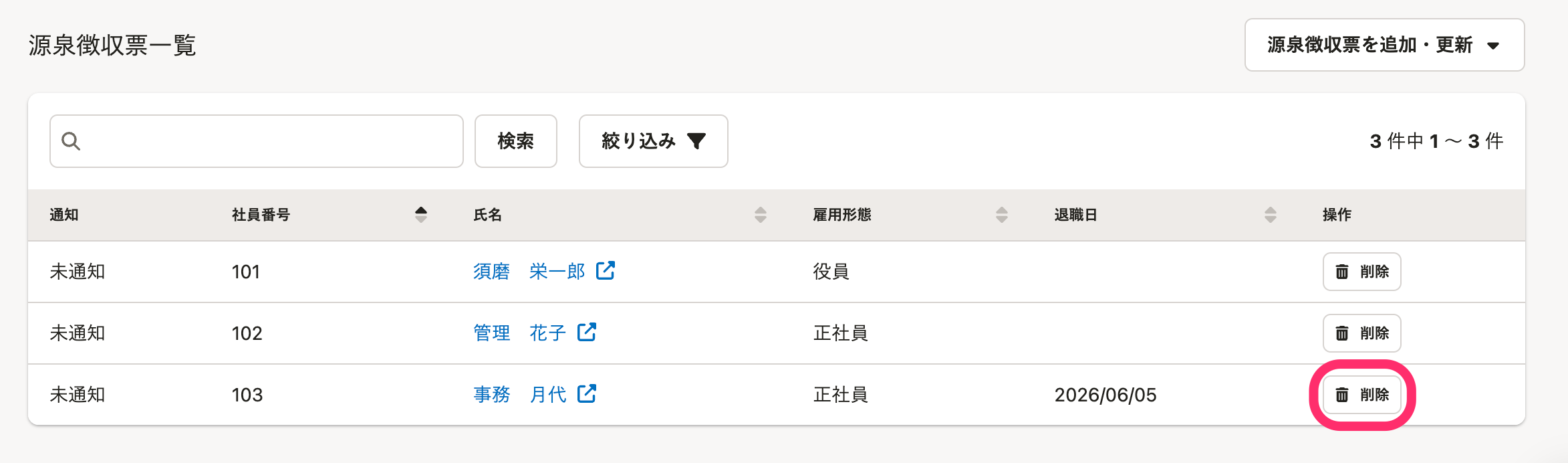 画像を表示する
画像を表示する
2. 削除対象を確認し、[削除]を押す
確認画面では、削除対象となる源泉徴収票の社員番号と従業員氏名が表示されます。
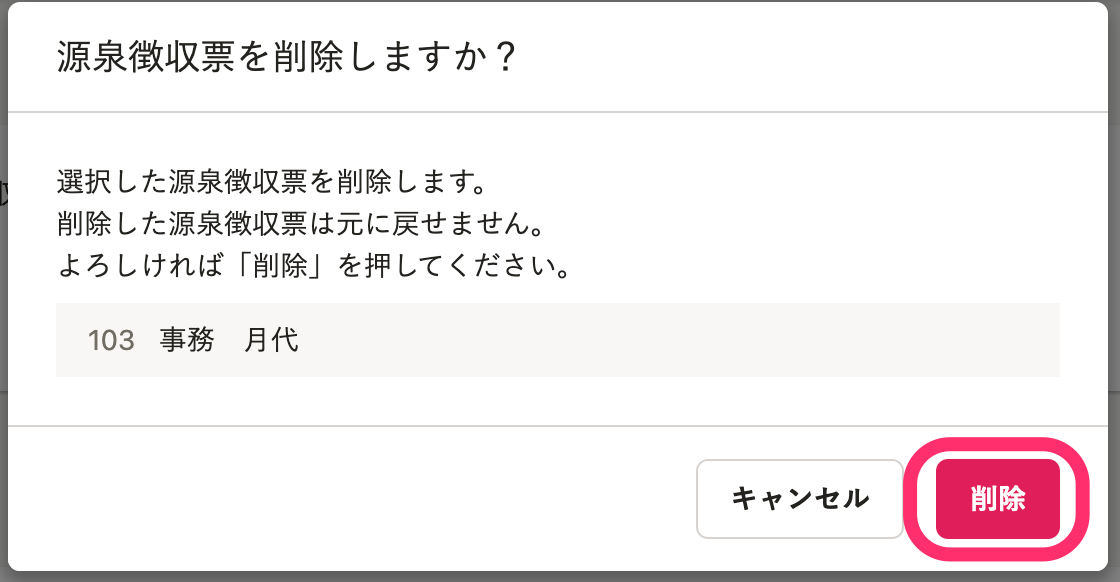 画像を表示する
画像を表示する
確認し、問題がなければ[削除]を押してください。
源泉徴収票が削除されます。
源泉徴収票グループを削除する
個々の源泉徴収票単位ではなく、「◯年分」という一覧単位での削除も可能です。
1. 源泉徴収票一覧画面の右上にある[源泉徴収票の操作]>[源泉徴収票を削除]を押す
源泉徴収票グループ画面の右上にある[源泉徴収票グループの操作]>[源泉徴収票グループを削除]を押すと、削除の確認画面が表示されます。
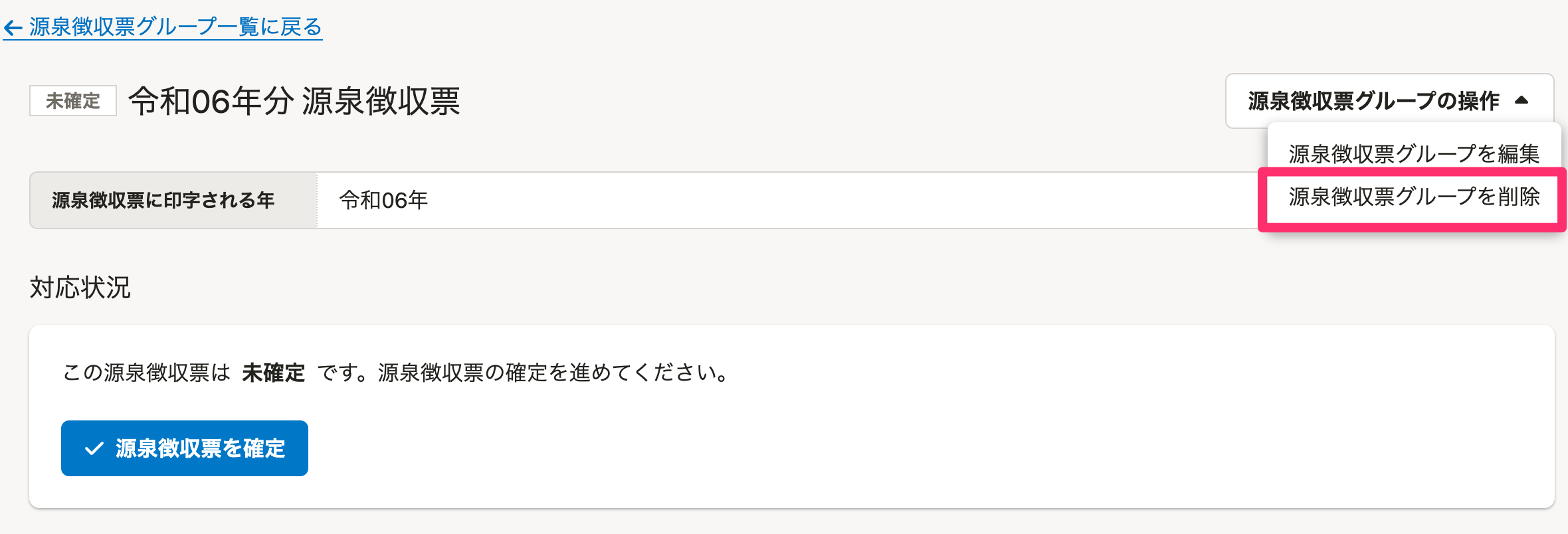 画像を表示する
画像を表示する
2. 内容を確認し、[削除]を押す
内容を確認し、[削除]を押すと、源泉徴収票グループが削除されます。
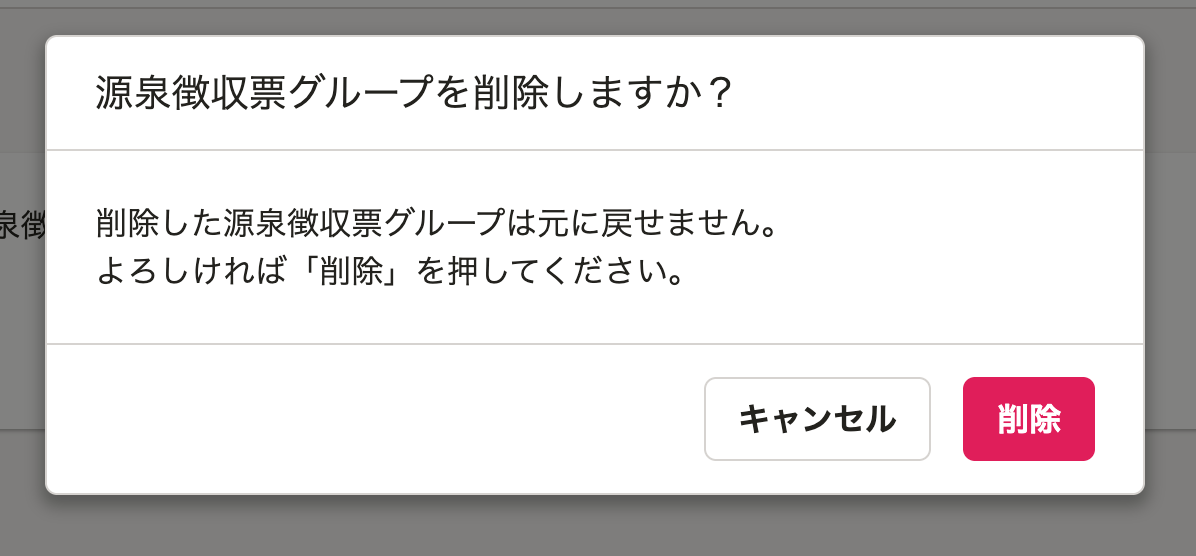 画像を表示する
画像を表示するWas this helpful?
